Notice LG W2284F-PF
Liens commerciaux

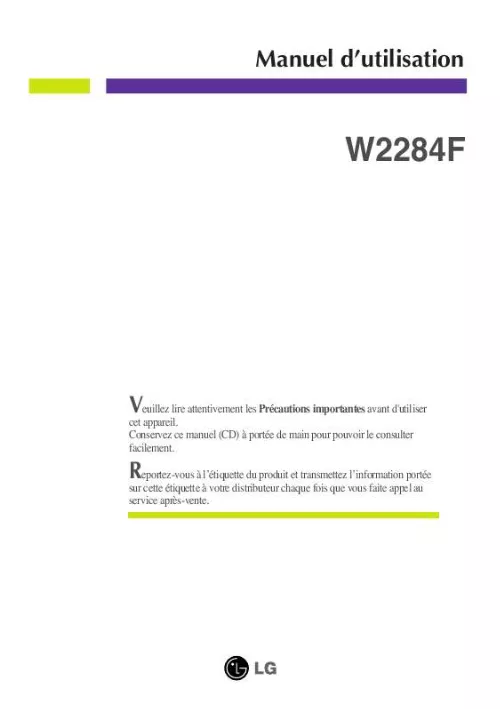
Extrait du mode d'emploi LG W2284F-PF
Les instructions détaillées pour l'utilisation figurent dans le Guide de l'utilisateur.
(Pour raccorder le câble, reportez-vous à la section « Connexion à l'ordinateur ») 2. Pour retirer le boîtier arrière, tenez la partie inférieure, puis tirez-la. Fixation de sécurité Kensington Relié à un câble de blocage vendu séparément dans tout magasin informatique. C4 Connexion du moniteur Inclinaison du socle : -5°~15° Partie supérieure du socle Avertissement Veillez à ne pas placer vos doigts entre la partie supérieure et la partie inférieure du socle lorsque vous réglez l'angle de l'écran. Vous risqueriez de vous coincer les doigts et de vous blesser. Ergonomie Partie inférieure du socle Il est recommandé d'incliner le moniteur vers l'avant d'un angle qui ne doit pas excéder 5 degrés afin de garder une position ergonomique et confortable. Important Cette illustration présente un modèle de connexion général. Votre moniteur peut être différent de celui présenté ici. Ne transportez pas le moniteur en le maintenant la tête en bas par le socle. Il risque de tomber et de s'endommager, ou bien de vous blesser le pied. C5 Fonctions du panneau de commande Commandes du panneau Commande Bouton FUN Fonction Utilisez ce bouton pour entrer dans l'élément EZ ZOOMING, 4:3 LARGE, PHOTO EFFECT, pour les d'informations, reportez-vous à la page C14-C15 Ce bouton permet de faire apparaître et disparaître l'affichage du menu à l'écran. OSD VERROUILLAGE/DEVERROUILLAGEE Cette fonction permet de verrouiller les paramètres de contrôle actuels, afin que ces derniers ne soient pas modifiés par inadvertance. Pour verrouiller les paramètres OSD, appuyez et maintenez enfoncé le bouton MENU pendant plusieurs secondes. Le message « OSD VERROUILLAGE » apparaît. Vous pouvez déverrouiller les paramètres OSD à tout moment en maintenant enfoncé le bouton MENU pendant plusieurs secondes. Le message « OSD DEVERROUILLAGE » apparaît. Bouton MENU C6 Fonctions du panneau de commande Commande Boutons Bouton ( ) Fonction Utilisez ces boutons pour sélectionner ou régler des fonctions sur l'écran OSD. Pour obtenir de plus amples informations, reportezvous à la page C16. Bouton (SOURCE) Ce bouton permet d'activer le connecteur D-Sub ou DVI. Cette fonction est utilisée lorsque deux ordinateurs sont connectés au moniteur. L'option sélectionnée par défaut est D-Sub. Utiliser ce bouton pour sélectionner une icône dans l'affichage à l'écran. [...] C2 Connexion du moniteur Connexion à l'ordinateur 1. Avant de mettre en service le moniteur, assurez-vous qu'il est éteint, et que le l'ordinateur et les autres périphériques sont également éteints. Connectez le câble vidéo. Une fois le câble connecté, serrez les vis papillon pour assurer une bonne connexion. 1 3. Raccordez le câble d'alimentation REMARQUE La vue arrière de l'appareil est volontairement simplifiée. Elle représente un modèle général ; il se peut que votre moniteur soit différent. L'utilisateur doit utiliser des câbles interface blindés (câble D-sub 15 broches, câble DVI), avec coeur en ferrite pour assurer la conformité standard du produit. 3 avec l'adaptateur CA-CC (alimentation CACC) 2 , puis branchez le câble dans la prise. [Disposition des câbles] Type prise secteur Type alimentation par PC Signa numérique DVI (Cette fonction n'est pas disponible dans tous les pays) [Raccordement des câbles] Adaptateur pour Macintosh Avec les ordinateurs Apple Macintosh, un adaptateur est nécessaire pour passer du connecteur VGS D-sub haute densité à 15 broches sur 3 rangées du câble fourni au connecteur à 15 broches sur 2 rangées. Appuyez sur la touche de mise sous/hors tension pour mettre l'unité sous tension. Lorsque l'alimentation du moniteur est allumée, la fonction 'Self Image Setting Function' ('Réglage automatique de l'image') est automatiquement exécutée. (Mode Analogique uniquement) REMARQUE `Self Image Setting Function' ('Réglage automatique de l'image'): Cette fonction fournit à l'utilisateur des réglages d'écran optimaux. Lorsque l'utilisateur connecte le moniteur pour la première fois, cette fonction règle automatiquement l'écran aux réglages optimaux sur des signaux d'entrée individuels. Fonction `AUTO/SET': Lorsque vous rencontrez des problèmes, comme une image trouble, des lettres troubles, du scintillement ou une image déformée lors de l'utilisation du dispositif ou après avoir changé la résolution de l'écran, appuyez sur le bouton de réglage automatique AUTO/SET pour améliorer la résolution. C3 Connexion du moniteur Pour fixer ou retirer le boîtier arrière 1. Pour attacher le boîtier arrière, fixez dans les 2 trous comme dans l'image puis appuyez sur le couvercle arrière pour l'adapter dans la rainure supérieure. [...]..
Téléchargez votre notice ! Téléchargement gratuit et sans inscription de tous types de documents pour mieux utiliser votre ecran LG W2284F-PF : mode d'emploi, notice d'utilisation, manuel d'instruction. Cette notice a été ajoutée le Lundi 10 Octobre 2008.
Vous pouvez télécharger les notices suivantes connexes à ce produit :
Vos avis sur le LG W2284F-PF
 Les réglages sont difficiles à appliquer.
Les réglages sont difficiles à appliquer.



